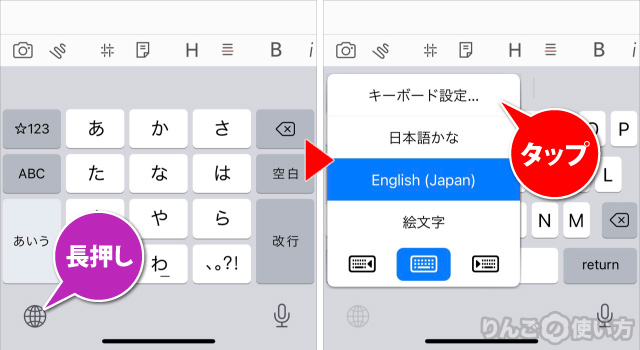スポンサーリンク
この記事ではiOS 14.2とiPadOS 14.2で追加された新しい絵文字を全て紹介します。
またiOS 14とiPadOS 14から絵文字は言葉で検索できるようになったので、追加された絵文字の読み方も併せて紹介します。
iOS 14.2・iPadOS 14.2で追加された全ての絵文字
iOS 14.2とiPadOS 14.2にはカラーバリエーションも含めて全部で100種類以上の絵文字が追加されました。日々使えそうなものから、この絵文字どうやって使えばいいんだろう?というものまでいろいろ追加されています。
これから紹介されるiOS 14.2とiPadOS 14.2で追加された絵文字は以下のような決まりで並べられています。
- 絵文字の下に書かれている言葉で検索できる
- 赤(ピンク)背景の絵文字はカラーバリエーションが6種類ある
それでは追加された絵文字をご覧ください。
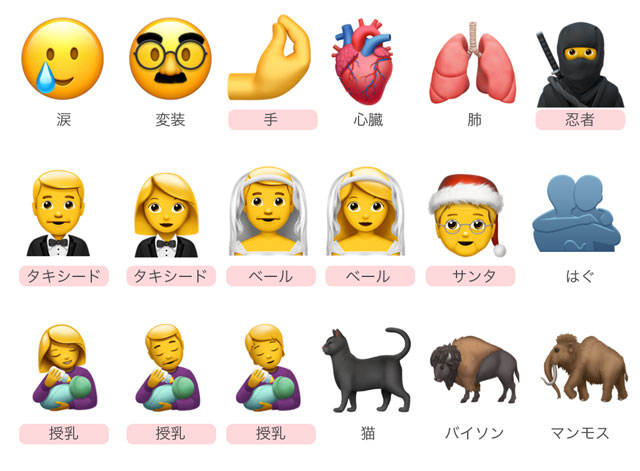
今回追加された絵文字を見ていると、「男女平等」を強くしたアップデートなんだと感じることが多いです。
ベールを男女でまとっていたり、これまであった男性だけのサンタクロースに女性のサンタクロースが追加されたり、授乳も女性だけでなく男性や男女がわからない人がいます。
スポンサーリンク

中には日本では馴染みのない食事「タマーリ」や、動物園でもあまり見たことがないすでに絶滅した「ドードー」という鳥も追加されています。
※読者の方より「ドードーは絶滅してる」とご指摘いただきました。そうだったんですね。知りませんでした。勉強になりました。

上段のトラックは「車」で検索しても出てこず、「トラック」であることにこだわりがあるようです。
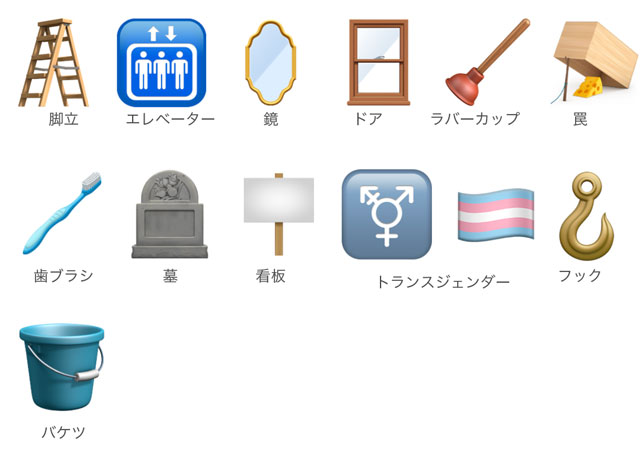
最後に2つトランスジェンダーのマーク(?)が追加されているのも、今回のアップデートを象徴するように思えます。
新しい絵文字を探す方法
新しい絵文字を使うには日本語キーボードで「絵文字」と入力して変換しても変換候補に出てきません。
では、どうすればいいのか?というと「絵文字キーボード」を使う必要があります。もし絵文字キーボードが見当たらない方はこの後「絵文字キーボードの探し方」と「絵文字キーボードの追加方法」を紹介しますので、そちらをご覧ください。
それでは絵文字キーボードで新しい絵文字を探す方法を紹介します。
上でも触れましたが、iOS 14とiPadOS 14から絵文字をキーワードから検索することができるようになりました。
試しに今回新たに追加された「ピーマン」を探してみましょう。
スポンサーリンク
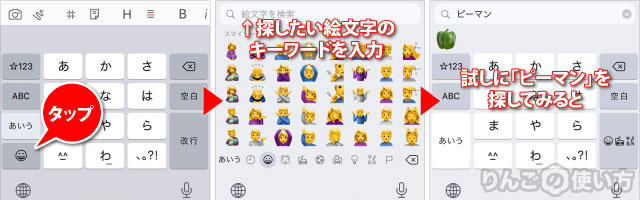
- キーボードの顔文字アイコンをタップ
- 絵文字の上の入力欄に探している絵文字のキーワードを入力
- 絞り込まれた絵文字をタップすると入力されます
絵文字キーボードを追加する方法
もし上記のようにキーボードの左下に顔文字のアイコンがない場合、絵文字キーボードが追加されていない=一旦削除された可能性もあります。
絵文字キーボードは簡単・すぐに追加できます。
- 画面左下の地球儀のアイコンを長押し
- キーボード設定をタップ
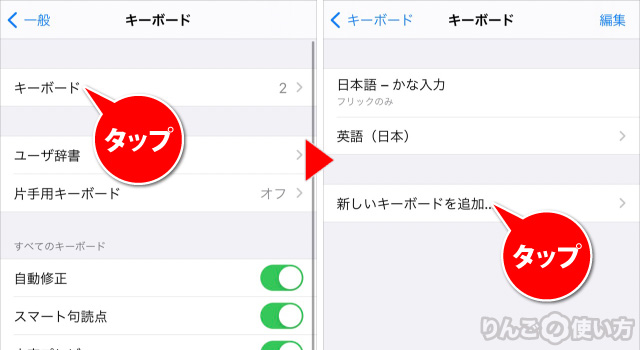
- 画面上部にあるキーボードをタップ
- 新しいキーボードを追加をタップ
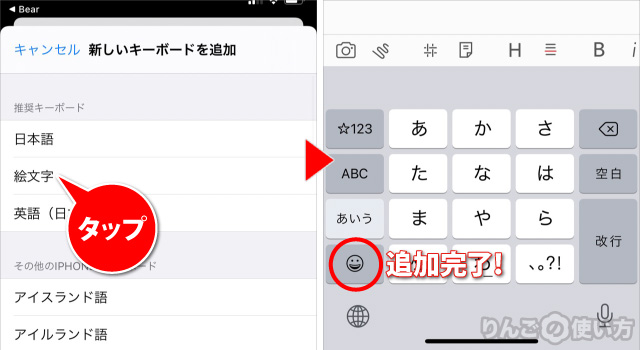
- 絵文字を探してタップ。環境によって表示される場所が若干異なります
追加されると画面の左下の方に絵文字のアイコンが出てきます。これをタップすると絵文字キーボードが使えるようになります。